What IP - narzędzie informacyjne sieciowe dla Linux
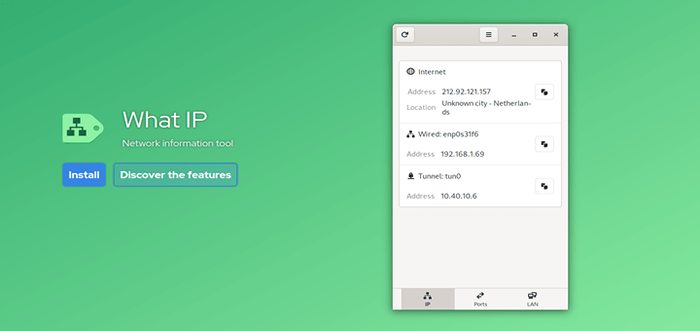
- 2584
- 28
- Roland Sokół
Co to jest na podstawie prostej sieci na podstawie graficznego, które zawiera informacje o adresie IP i portach odsłuchowych. Jest napisane Pyton I GTK3. Jest wydany pod GPL3 licencja i kod źródłowy jest dostępne w Gitlab.
Cechy
- Uzyskaj publiczny, wirtualny lub lokalny adres IP.
- Adres IP jest oparty na naszej lokalizacji i pomaga zweryfikować naszą łączność VPN.
- Przetestuj porty słuchania i sprawdź, czy są one publicznie dostępne.
- Wymień wszystkie urządzenia w sieci LAN.
Instalowanie tego, co IP - narzędzie informacji o sieci w Linux
Musimy mieć skonfigurowane w systemie FlatPak do instalacji Jakie IP z Flatub. ja używam Linux Mint 20.04 który ma Flatpak Domyślnie włączone. Przed przystąpieniem do instalacji upewnij się Flatpak jest skonfigurowany na twojej dystrybucji. Aby skonfigurować FlatPak, spójrz na konfigurowanie FlatPack w artykule Linux.
Uruchom następujące polecenie, aby zainstalować Jakie IP z Flatub.
$ flatpak instaluj flathub org.Gabmus.Whoip
Uruchom aplikację, uruchamiając następujące polecenie.
$ flatpak run org.Gabmus.Whoip
Po uruchomieniu aplikacji informacje zostaną wyskoczone w celu potwierdzenia, aby połączyć się z usługą innych firm w celu pobrania informacji o geolokalizacji. Wybierać "Tak" Lub "NIE”W oparciu o twój wybór.
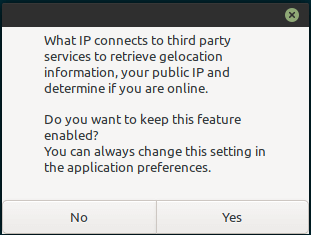 Co łączy IP
Co łączy IP Możesz także wybrać tę funkcję z preferencji.
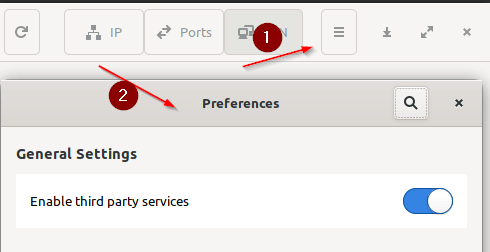 Jakie preferencje IP
Jakie preferencje IP Spójrzmy na interfejs. Interfejs jest bardzo prosty w użyciu. Wszystko, co masz, to 3 zakładki.
Pierwsza zakładka wyświetla Publiczny, Lokalny Lub Interfejs wirtualny adres IP.
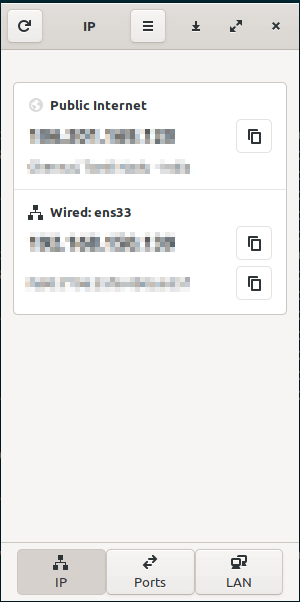 Wymień informacje IP Linux
Wymień informacje IP Linux Druga karta pokazuje listę portów słuchania. Możesz także przetestować połączenie, naciskając ikonę po prawej stronie, jak wskazano na obrazie.
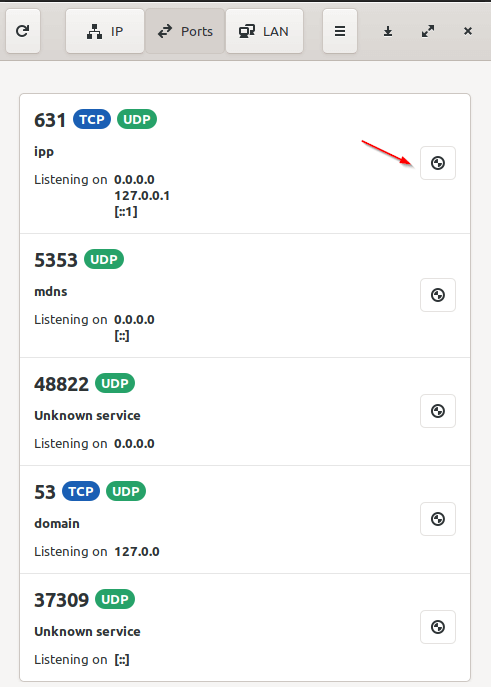 Wymień informacje o portach Linux
Wymień informacje o portach Linux Trzecia karta wyświetla informacje o Lan.
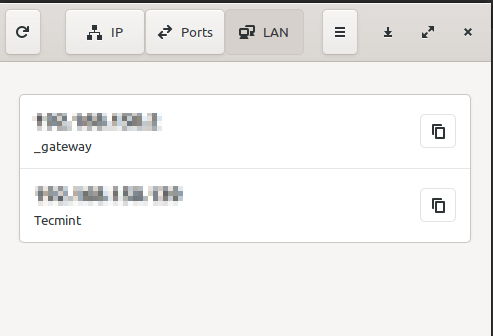 Wymień informacje Linux Lan
Wymień informacje Linux Lan Możesz zeskanować Ip, Porty, I Lan Informacje poprzez naciśnięcie przycisku odświeżania w lewym górnym rogu. Spowoduje to skanowanie wszelkich potencjalnych zmian i zaktualizuje narzędzie.
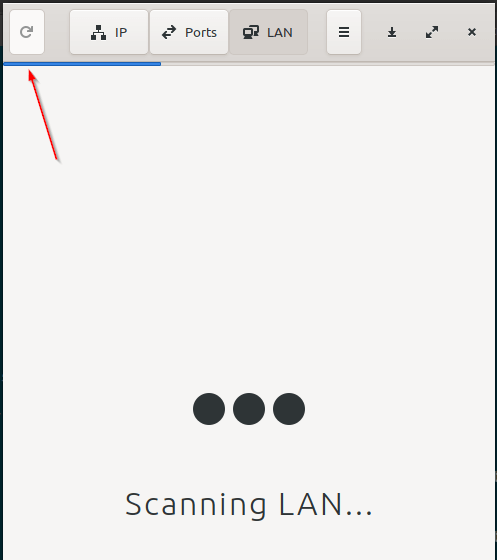 Jakie skanowanie IP
Jakie skanowanie IP Odinstalować Jakie IP Z twojego systemu Uruchom następujące polecenie.
$ flatpak odinstaluj org.Gambus.Whoip
To wszystko dla tego artykułu. Jakie IP to proste narzędzie, które może się przydać. Wypróbuj to sam i podziel się z nami swoimi doświadczeniami w sekcji komentarzy poniżej.
- « Jak zainstalować kod Visual Studio w systemie Linux
- Zainstaluj najnowszy klient e -mail „Thunderbird” w systemach Linux »

